Jak skonfigurować spotkanie Microsoft Teams z numerem, aby zadzwonić lub zadzwonić?
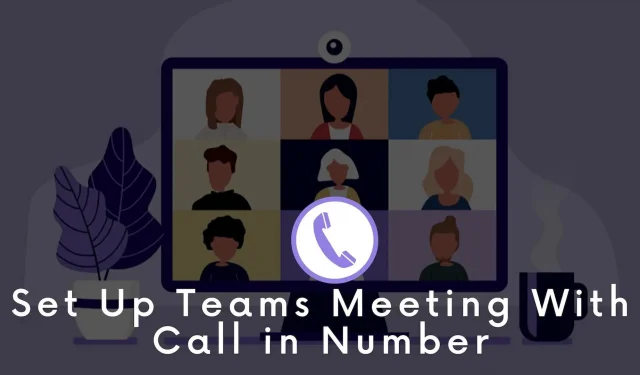
Czasami może być konieczne dzwonienie na spotkania w usłudze Teams przy użyciu telefonu. W takim przypadku bardzo pomaga funkcja Microsoft Teams Audio Conferencing. W tym artykule dowiemy się więcej o tym, jak skonfigurować konferencję audio dla aplikacji Teams przy użyciu połączenia lub numeru telefonu.
Jak skonfigurować spotkanie Microsoft Teams z numerem, aby zadzwonić lub zadzwonić?
Aby dołączać do spotkań Teams przez telefon, musisz skonfigurować konferencje audio w Microsoft Meeting. Istnieje kilka kroków, które wymieniliśmy poniżej. Omówimy wszystko szczegółowo, abyś mógł łatwo skonfigurować konferencję audio bez łamania sobie głowy.
- Sprawdź dostępność w swoim kraju
- Uzyskiwanie i przypisywanie licencji
- Uzyskaj numery serwisowe
- Przydział numerów serwisowych
- Dostosuj język
- Zmiana ustawień mostka do konferencji audio
- Ustawianie numerów telefonów dla użytkowników
- Wysyłaj zaproszenia na spotkania
Zacznijmy dokładnie wykonywać każdy krok, aby skonfigurować spotkanie w usłudze Teams z numerem telefonu.
Krok 1: Sprawdź, czy wideokonferencje są rzeczywiście dostępne w kraju, w którym mieszkasz
Pierwszym krokiem jest ocena, czy konferencje audio są dostępne w Twoim kraju i regionie. Aby to zrobić, sprawdź dostępne kraje i regiony dotyczące konferencji audio i planów cenowych. Tam musisz wybrać region lub kraj, aby uzyskać więcej informacji. Możesz także uzyskać inne informacje, takie jak plany połączeń, system telefoniczny, kredyt komunikacyjny, numery bezpłatne i premium i inne.
Krok 2: Uzyskaj i przypisz licencje
Do skonfigurowania konferencji audio wymagana jest licencja. W rzeczywistości każdy użytkownik, który musi planować spotkania telefoniczne, będzie potrzebował licencji. Możesz przejrzeć dodatkowe licencje Microsoft Teams, aby dowiedzieć się więcej o kosztach i typach, które musisz kupić.
Po zakupie wymaganych licencji musisz przypisać je wybranym użytkownikom, którzy będą prowadzić lub planować spotkania.
Porada: Użytkownikom, którym przyznano licencje na konferencje audio, można przypisać licencje na środki komunikacji. Licencje na środki komunikacyjne nic nie kosztują.
Krok 3: Uzyskaj numery serwisowe
Konferencje audio wykorzystują numery firmowe. Nie można tutaj używać numerów telefonów. Aby to zrobić, możesz wybrać bezpłatne lub płatne numery usług. Bezpłatny i płatny numer serwisowy można uzyskać na różne sposoby.
Przeniesienie aktualnych numerów serwisowych:
- Centrum administracyjne Microsoft Teams: Aby uzyskać numer usługi, możesz użyć centrum administracyjnego Microsoft Teams. Jest to jednak dostępne tylko w niektórych regionach i krajach.
- Wypełnij formularz wniosku: w niektórych przypadkach możesz potrzebować numerów kierunkowych lub konkretnych numerów telefonów. W tym celu pobierz formularz i wypełnij go. Następnie prześlij go do firmy Microsoft.
Krok 4: Przypisz numery usług do mostka do konferencji audio
Po otrzymaniu bezpłatnych i płatnych numerów serwisowych należy je przypisać. Dlatego użytkownicy mogą używać tych numerów podczas wysyłania wezwań na spotkania.
Chcesz przypisać numer do mostka do konferencji audio? W tym celu możesz skorzystać z centrum administracyjnego Microsoft Teams. Sprawdź kroki opisane tutaj:
- Idź do domu. Kliknij Głos.
- Wybierz Numery telefonów.
- Kliknij numer telefonu, który chcesz przypisać.
- Wybierz opcję Przypisz.
Krok 5: Skonfiguruj domyślny język i języki alternatywne dla Audio Conferencing Bridge
Musisz teraz skonfigurować język alternatywny i język domyślny dla mostka do konferencji audio. Domyślnym językiem jest język, którego agent używa do rozmowy z dzwoniącymi podczas wybierania numeru telefonu.
Przyjrzyj się krokom, które możesz wykonać:
- Skorzystaj z centrum administracyjnego Microsoft Teams.
- Przejdź do pozycji Strona główna > Wybierz spotkania > Wybierz mostki konferencyjne.
- Kliknij numer telefonu mostka konferencyjnego. Wybierz Edytuj.
- Wybierz domyślny język.
Krok 6: Zmień ustawienia Audio Conferencing Bridge
Następnie musisz upewnić się, że niektóre opcje są włączone w ustawieniach mostka do konferencji audio. Musisz sprawdzić długość PIN-u, powiadomienia o wyjściu/wejściu itp.
>Jeśli to nie jest to, czego chcesz, możesz wprowadzić zmiany. W tym celu skorzystaj z centrum administracyjnego Microsoft Teams .
- Przejdź do Strona główna > Spotkania > kliknij Mostki konferencyjne.
- Otwórz ustawienia mostka.
- Przejdź stąd do panelu ustawień mostka.
Krok 7: Ustaw numery telefonów połączeń dla użytkowników, którzy planują lub prowadzą spotkania
Konfiguracja mostka do konferencji audio na tym się nie kończy. Teraz musisz skonfigurować bezpłatne i płatne numery dla użytkowników. Powinno to być dostępne dla tych, którzy będą planować lub prowadzić spotkania.
Możesz to skonfigurować za pomocą centrum administracyjnego Microsoft Teams. Oto kroki:
- Przejdź do strony głównej. Kliknij Użytkownicy.
- Wybierz użytkownika z listy. Wybierz Edytuj.
- Wyszukaj konferencje audio. Teraz kliknij „Edytuj” obok opcji „Konferencja audio”.
- Przejdź do panelu konferencji audio.
- Możesz wybrać numer z listy bezpłatnych i płatnych numerów.
Krok 8: Wyślij zaproszenia na spotkania
W ostatnim kroku numer serwisowy ustawiony dla konkretnego użytkownika zostanie automatycznie dołączony do zaproszeń na spotkania. Zostaną one następnie wysłane do wszystkich uczestników spotkania.
Wniosek
Oto kroki, które możesz wykonać, aby skonfigurować spotkanie w usłudze Teams przy użyciu numeru telefonu lub numeru telefonu. Kroki są proste i nie wymagają dużej wiedzy technicznej. Teraz konfiguracja audiokonferencji jest prosta i bezproblemowa.
Dodaj komentarz